NUGEN Audioライセンス iLokキーへの移行方法
iLokでご利用頂く場合は、下記の手順にてiLokライセンスをiLok.com IDにご登録の上、ご利用ください。

ご注意: ライセンスをiLokキーに移行された場合は、ライセンスコード方式に戻すことは出来ません。予めご了承の上、移行をお進めください。
iLokバージョンライセンスへの移行
ご登録頂いたメールアドレスにてNugen Audio アカウントにログインします。
画面のAccountメニューよりLicensing>Licensesをクリックします。
Licensesページ内のCONVERT LICENSES TO ILOKをクリックします。
移行可能なライセンスの一覧が表示されます。希望の製品名横にチェックを入れ、画面下部のCONVERT TO ILOKボタンをクリックします。
 ご注意:iLokライセンスに移動された後は、ライセンスコード・オーサライズに戻すことはできません。ご了承の上、移行を実行してください。
ご注意:iLokライセンスに移動された後は、ライセンスコード・オーサライズに戻すことはできません。ご了承の上、移行を実行してください。iLokライセンスに変換され、iLokに登録するためのURLが表示されます。クリックするとiLok.comのRedeem Codeページが開きます。
iLok.comでのライセンスのRedeem=登録
iLok.comにサインインしていない場合、サインイン画面が表示されます。User IDとパスワードを入力してサインインします。
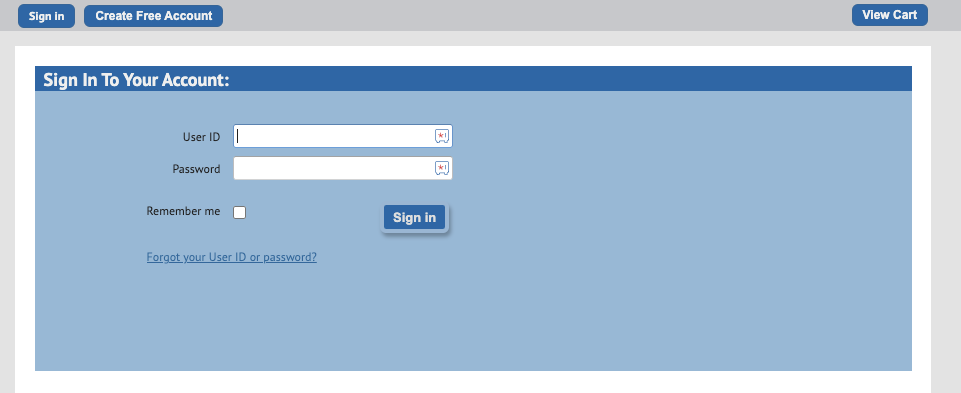
Redeem A Code画面が表示されます。"I acknowledge〜"の確認文横のボックスにチェックを入れ、RedeemをクリックするとiLok.com IDにライセンスが登録されます。
以上でiLokライセンスの移行は完了です。下記手順に沿って、ライセンスのアクティベーションとインストールをお進めください。
iLokのアクティベーションとインストール
iLok License Managerを起動し、アカウントにログインします。ウィンドウ上部のAvailableタブまたはメニューを選択し、登録されたライセンスをiLokキーにダウンロード=アクティベートします。
NUGEN Audioアカウントにログインの上、Downloads>My ProductrsからILOK versionのインストーラをダウンロード、インストールして完了です。

ご注意: LICENSE versionをインストールしてもiLokライセンスによるオーサライズは行えないため、ダウンロードの際はご注意ください。
メールのリンクからRedeemページへアクセスする
前述の移行手順でCONVERT TO ILOKボタンをクリックすると、ご登録のメールアドレス宛に下記件名のメールも送信されます。送信されるメールにiLok.comページでライセンスを登録頂くためのリンクが記載されています。
件名:NUGEN Audio iLok license
もし何らかの問題でライセンスの移行が行えなかった場合や、後から移行作業を行う場合には、下記LicensesページのSend License Informationより、ライセンスメールを再送することもできます。
https://nugenaudio.com/my-licenses/
メール内のリンクをクリックし、iLok.comのRedeem License Codesページが開いたら、前述のRedeem=登録手順にてライセンスのご登録をお進めください。

ご注意:必ずお持ちのiLok.comのログイン情報であることをご確認の上、入力してください。誤った情報が送信された場合、ライセンスは適正にデポジットされません。
参照元ページ
How does iLok licensing work?
*NUGEN Audio製品は2012年2月よりVisLM1.5.1以降にてiLokオーサライズに対応致しました。
Related Articles
Nugen Audio オーサライズ方法
Nugen Audio製品はインストール後、下記手順でオーサライズをお進めください。 製品のインストールとオーサライズにはNugen Audioアカウント作成、製品登録が必要です。お済みでない場合は、下記ページに沿って登録完了、インストーラーのダウンロード、インストールをお願いいたします。 Nugen Audioアカウント作成/ダウンロード方法 オーサライズ方式をiLok ...NUGEN Audio製品 対応環境
下記はNUGEN Audio製品の動作環境となります。 対応OS macOS OS X 10.9以降 / RAM 512MB以上 ※Apple Sillicon 非対応のソフトウェアで、Apple Sillicon MacPCでご利用の際は、Rosetta2を介してご利用ください。 2023年5月 AppleSilicon ネイティブ非対応製品:Monofilter Elements、Stereoizer Elements、SEQ-S、SEQ-ST、AMB DAWをRosettaモードで起動する ...Nugen Audioアカウント移行手順
Nugen Audio製品は、移行先となるEメールアドレスでアカウントを作成しておくことで、アカウント内の製品を対象のアカウントへ登録を移行することが可能です。手順に沿って進めてください。 別のアカウントに移行する 別のアカウントに製品を移行したい場合は、移行先のアカウントとなるメールアドレスを使い、下記ページの手順にてアカウントを作成します。 ログインを確認後、右上Logoutより移行先アカウントから一旦ログアウトします。 NuGen Audioアカウント作成/ダウンロード方法 ...Nugen Audio オーサライズ解除手順 ディオーサライズ
Nugen Audioのオーサライズは下記の手順で解除することができます。コンピューターを移行される際などに移行元のコンピューターで行ってください。 *オーサライズを解除するには、ご利用のコンピューターがインターネットに接続されている必要があります。 *iLokバージョンをご利用の場合、ライセンスはiLokキーにダウンロードされるため、オーサライズの解除は不要です。 画面内のNugen Audioロゴをクリックします。 クレジットウィンドウが表示されます。Credits and ...NuGen Audioアカウント作成/ダウンロード方法
Nugen Audio製品には、インストール後15日間通常版と同等の機能がご利用頂けるデモ版がございます。 通常の製品版、デモ版も同じインストーラファイルを使用します。下記の手順に沿ってダウンロードを行ってください。 新規アカウント作成 1.http://www.nugenaudio.com/のページを開き、ページ最上部の"Account"をクリックします。 2.”SIGN UP”をクリックして、アカウント作成に進んでください。 3.以下の情報を半角英数字で入力してアカウントを作成します。 ...